显示刷新率在哪里调?教你如何调整设备显示刷新率
更新时间:2023-09-12 16:52:32作者:xtliu
显示刷新率在哪里调,今天我们生活在一个数字化的时代,电子产品已经成为我们日常生活中不可或缺的一部分,在这些电子产品中,显示器是我们与电脑、手机等设备进行信息交流的窗口。有时候我们可能会遇到显示刷新率不合适的问题,这会导致我们在使用电子设备时出现卡顿、画面模糊等不良影响。如何调整显示刷新率成为了一个我们需要掌握的技巧。下面我们将会介绍一些常见的设备和操作系统,以帮助大家更好地了解在哪里可以进行显示刷新率的调整。
步骤如下:
1.在Windows10桌面,右键点击开始按钮。在弹出菜单中选择设置菜单项。
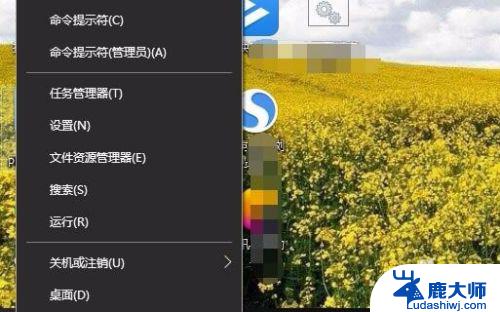
2.在打开的Windows设置窗口中,点击“系统”图标。
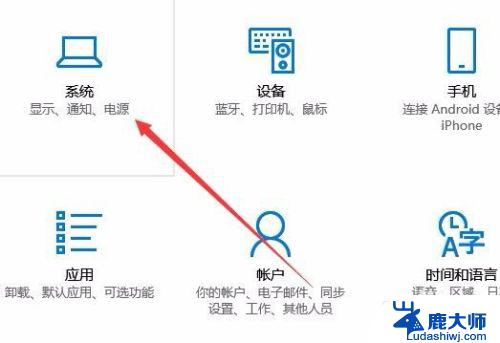
3.这时就会打开Windows10的系统设置窗口,点击左侧边栏的“显示”菜单项。
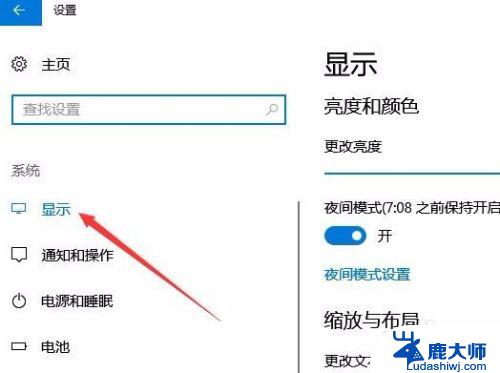
4.在右侧打开的设置窗口中,找到并点击“显示适配器属性”快捷链接。
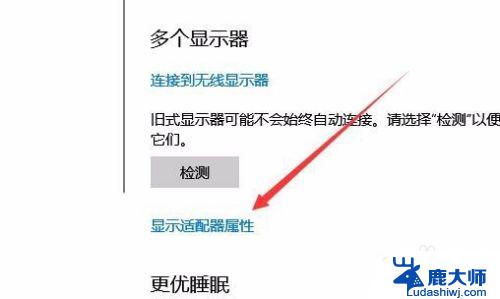
5.这时就会打开显卡的属性窗口,点击上面的“监视器”选项卡。
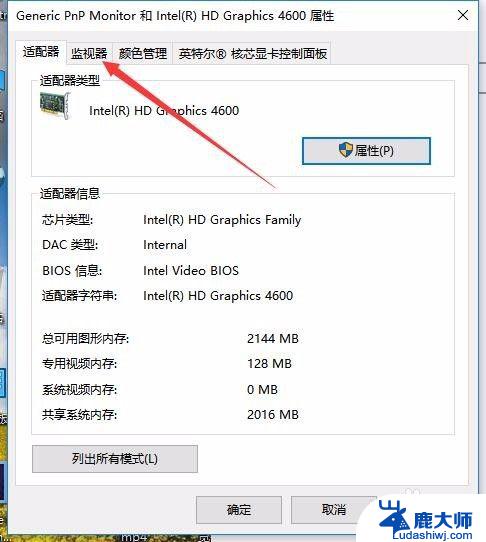
6.在打开的监视器窗口中,找到屏幕刷新率设置下拉菜单。在弹出菜单中选择60赫兹菜单项即可。
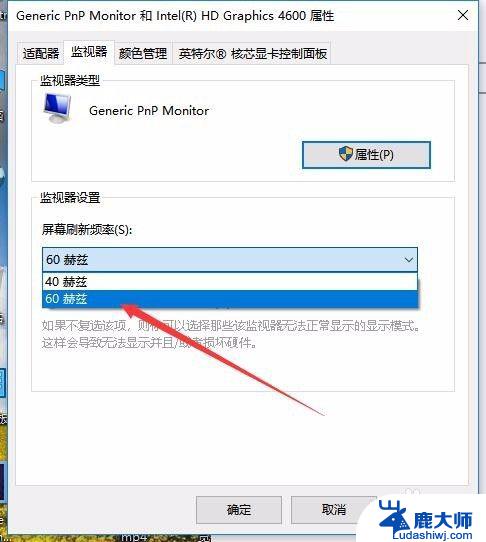
以上就是调整显示刷新率的全部步骤,如果你也遇到了同样的问题,请参考本文提供的方法进行处理,希望这些方法对你有所帮助。
显示刷新率在哪里调?教你如何调整设备显示刷新率相关教程
- 怎么提高电脑刷新率 刷新率设置教程
- aoc显示器怎么调设置最舒服 AOC显示器最佳刷新率设置建议
- 如何调电脑屏幕大小 电脑显示屏分辨率怎么调整
- 笔记本电脑如何调分辨率 笔记本电脑屏幕分辨率调整教程
- 笔记本电脑如何用外接显示器 笔记本外接显示器分辨率调整方法
- 联想小新屏幕分辨率怎么调 联想笔记本如何调整屏幕分辨率
- 怎样把笔记本电脑与液晶显示器连接 笔记本外接显示器分辨率调整方法
- lol游戏帧数怎么显示 LOL英雄联盟如何在游戏中显示帧率
- wps在哪里显示设计 wps 在哪里显示设计图
- wpsnoteexpress加载项在哪里显示 wpsnoteexpress加载项在哪里显示设置方法
- 笔记本电脑怎样设置密码开机密码 如何在电脑上设置开机密码
- 笔记本键盘不能输入任何东西 笔记本键盘无法输入字
- 苹果手机如何共享网络给电脑 苹果手机网络分享到台式机的教程
- 钉钉截图快捷键设置 电脑钉钉截图快捷键设置方法
- wifi有网但是电脑连不上网 电脑连接WIFI无法浏览网页怎么解决
- 适配器电脑怎么连 蓝牙适配器连接电脑步骤
电脑教程推荐